Vertex AI Pipelines 템플릿 갤러리에는 파이프라인을 만들거나 자체 파이프라인에 삽입하는 데 사용할 수 있는 Google에서 작성된 파이프라인 템플릿과 구성요소가 포함되어 있습니다.
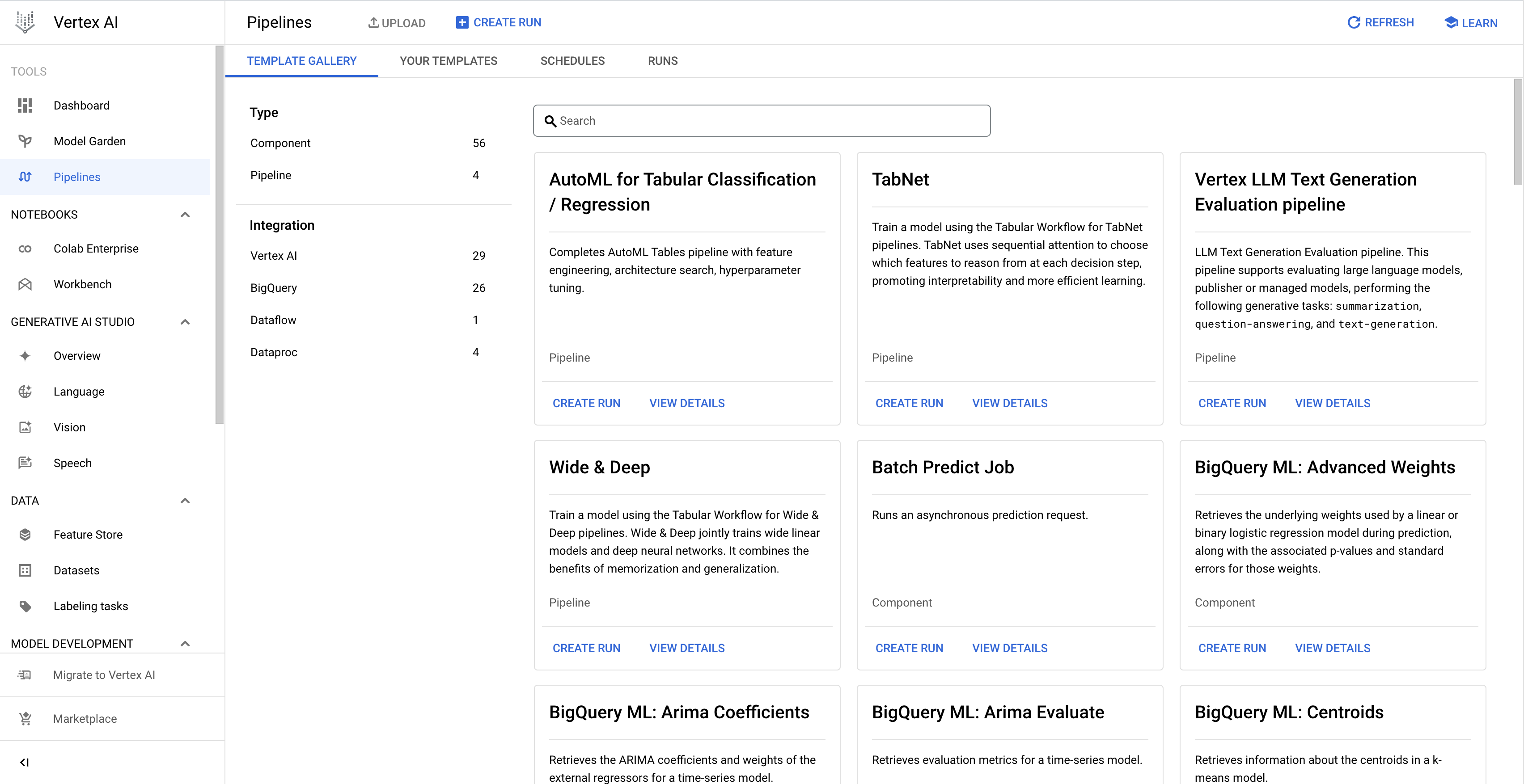
템플릿 갤러리에서 파이프라인 실행 만들기
템플릿 갤러리에서 Google에서 작성한 템플릿으로부터 파이프라인 실행을 만들려면 다음 안내를 따르세요. 또는 자체 커스텀 파이프라인 템플릿을 만든 후 이를 기준으로 파이프라인 실행을 만들 수 있습니다. 커스텀 파이프라인 템플릿 만들기 및 사용에 대한 자세한 내용은 파이프라인 템플릿 만들기, 업로드, 사용을 참조하세요.
콘솔
다음 안내에 따라 템플릿 갤러리에서 파이프라인 실행을 만듭니다.
Google Cloud 콘솔의 Vertex AI 섹션에서 파이프라인 페이지의 템플릿 갤러리 탭으로 이동합니다.
(선택사항) 왼쪽 창에서 파이프라인 템플릿 목록을 필터링하려면 필터 기준을 선택합니다. 예를 들어 파이프라인 템플릿만 표시하려면 유형에서 템플릿을 선택합니다.
사용하려는 템플릿에 해당하는 카드에서 실행 만들기를 클릭하여 파이프라인 실행 만들기 페이지를 엽니다.
실행 세부정보 섹션에서 다음을 수행합니다.
(선택사항) 파이프라인 실행을 고유하게 식별하는 기본 실행 이름을 수정합니다.
(선택사항) 반복되는 파이프라인 실행을 예약하려면 다음과 같이 실행 예약을 선택합니다.
반복을 선택합니다.
시작 시간에 예약이 활성화되는 시간을 지정합니다.
예약을 만든 후 첫 번째 실행이 즉시 발생하도록 예약하려면 즉시를 선택합니다.
특정 시간과 날짜에 첫 번째 실행을 예약하려면 사용을 선택합니다.
빈도 필드에서 예약 빈도를 지정하고 unix-cron 기반의 크론 예약 표현식을 사용해서 파이프라인 실행을 예약하고 실행합니다.
종료에서 예약이 종료되는 시간을 지정합니다.
예약으로 파이프라인 실행이 무제한 생성되도록 하려면 안함을 선택합니다.
특정 날짜와 시간에 일정이 종료되도록 하려면 사용을 선택하고 일정의 종료날짜 및 시간을 지정합니다.
(선택사항) 파이프라인 실행에 커스텀 서비스 계정, 고객 관리 암호화 키(CMEK) 또는 피어링된 VPC 네트워크를 사용하도록 지정하려면 고급 옵션을 클릭한 후 다음 안내를 따릅니다.
서비스 계정을 지정하려면 서비스 계정 드롭다운 목록에서 서비스 계정을 선택합니다.
서비스 계정을 지정하지 않으면 Vertex AI Pipelines가 기본 Compute Engine 서비스 계정을 사용하여 파이프라인을 실행합니다.
Vertex AI Pipelines에 사용할 서비스 계정 구성에 대해 자세히 알아보세요.
CMEK를 사용하려면 고객 관리 암호화 키 사용을 선택합니다. 고객 관리 키 선택 드롭다운 목록이 표시됩니다. 고객 관리 키 선택 드롭다운 목록에서 사용하려는 키를 선택합니다.
이 파이프라인 실행에서 피어링된 VPC 네트워크를 사용하려면 피어링된 VPC 네트워크 상자에 VPC 네트워크 이름을 입력합니다.
계속을 클릭합니다.
런타임 구성 섹션에서 다음과 같이 파이프라인 실행을 구성합니다.
Cloud Storage 위치에서 찾아보기를 클릭하여 파이프라인 출력 아티팩트를 저장할 Cloud Storage 버킷을 선택한 후 선택을 클릭합니다.
(선택사항) 파이프라인 실행에 대한 실패 정책 및 캐시를 구성하려면 고급 옵션을 클릭한 후 다음 안내를 따릅니다.
실패 정책에서 전체 파이프라인에 대한 실패 정책을 지정합니다. 파이프라인 오류 정책 을 자세히 알아봅니다.
하나의 태스크가 실패한 후에도 태스크 예약을 계속하도록 파이프라인을 구성하려면 완료될 때까지 모든 단계 실행을 선택합니다. 이 옵션은 기본적으로 선택되어 있습니다.
태스크 하나가 실패한 후 파이프라인이 실패하도록 구성하려면 한 단계가 실패하는 즉시 이 실행 실패를 선택합니다.
캐싱 구성에서 전체 파이프라인에 대한 캐시 구성을 지정합니다.
파이프라인에서 태스크에 대해 태스크 수준의 캐시 구성을 사용하려면 태스크 수준 캐시 구성을 재정의하지 않음을 선택합니다.
파이프라인에서 모든 태스크에 대해 캐싱을 사용 설정하고 태스크 수준의 캐시 구성을 재정의하려면 모든 단계의 캐시에서 읽기 사용 설정(가장 빠름)을 선택합니다.
파이프라인에서 모든 태스크에 대해 캐싱을 사용 중지하고 모든 태스크 수준의 캐시 구성을 재정의하려면 모든 단계의 캐시에서 읽기 사용 중지(가장 빠름)를 선택합니다.
(선택사항) 파이프라인에 파라미터가 있으면 파이프라인 파라미터 아래에서 파이프라인 실행 파라미터를 지정합니다.
파이프라인 실행을 만들려면 제출을 클릭합니다.

